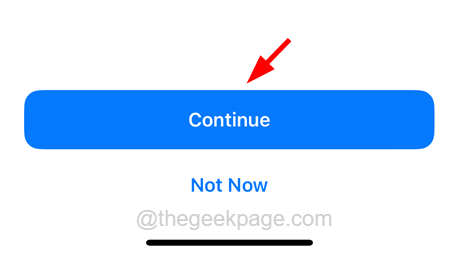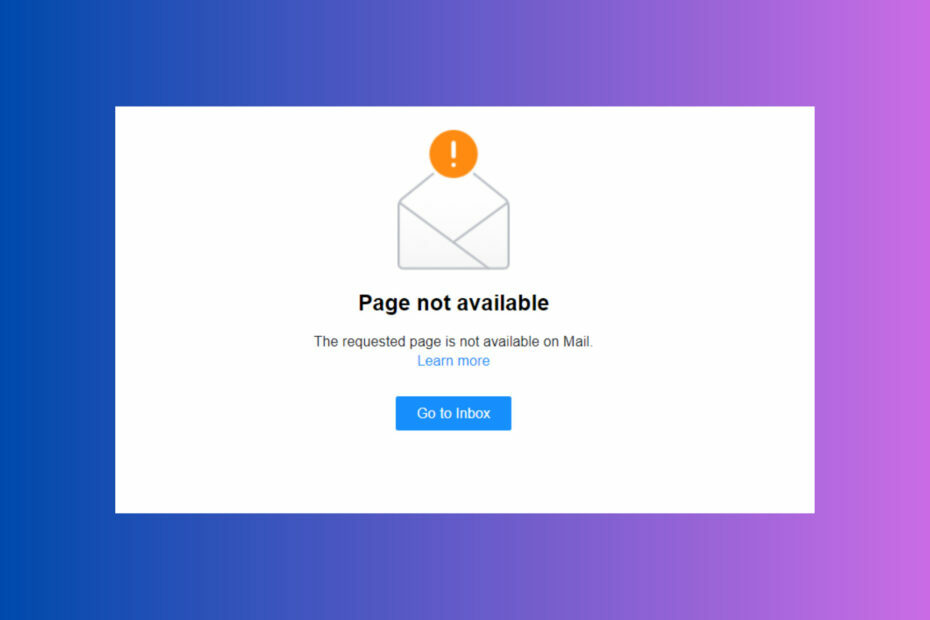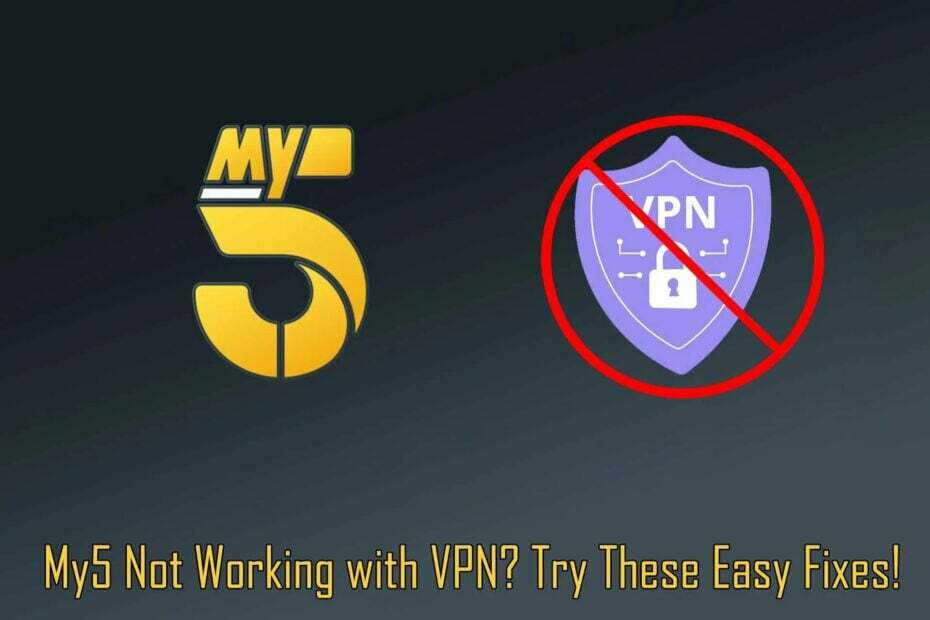Du lurer kanskje på hvorfor noen applikasjoner og filer åpnes automatisk på iPhone uten varsel. Er dette tilfellet? Dette skjer fordi iPhone-en din blir klikket av seg selv.
Vi har fått flere rapporter fra forskjellige iPhone-brukere som nevner det samme problemet som de har møtt i det siste. Dette problemet kan ha vært forårsaket på grunn av utdatert iPhone-programvare, mindre tekniske feil i iPhone, noen innstillinger som blir endret uvitende av brukeren, etc.
Ikke bekymre deg hvis du også har et lignende problem med din iPhone fordi vi har samlet et sett med løsninger i artikkelen nedenfor.
Innholdsfortegnelse
Prøv disse rettelsene først
- Start iPhone-enheten på nytt – iPhone-enheten inneholder noen ganger flere mindre tekniske feil som kan skape mange problemer som diskutert ovenfor i artikkelen. Så prøv å starte iPhone på nytt en gang, og dette vil fjerne alle tekniske feil og løse problemet.
- Oppdater iPhone-programvaren iOS – Hvis du ikke installerer den nylige versjonen utgitt av Apple, kan det forårsake slike problemer, og det kan fikses ved å oppdatere iPhone-programvaren ved å surfe Innstillinger->Generelt->Programvareoppdatering.
- Rengjør skjermen på iPhone – Når skjermen på iPhone-en din har mange oljeaktige og andre skitne flekker, fører dette til at iPhone-skjermen klikker av seg selv på grunn av trykk forårsaket av flekkene. Derfor anbefaler vi våre brukere å prøve å tørke av iPhone-skjermen med en ren klut.
- Fjern den skadede skjermbeskytteren – Selv etter rengjøring av iPhone-skjermen hvis problemet fortsatt er intakt, kan det også bety at problemet kan skyldes skjermbeskytteren som kan bli skadet på grunn av åpenbare årsaker. Så prøv å fjerne skjermbeskyttelsen/beskytteren på din iPhone og se om dette fungerer.
Fix 1 – Tilbakestill alle innstillinger
Noen ganger vil brukeren uten å vite det ha en tendens til å endre iPhone-innstillingene og glemme å gå tilbake. Dette kan være årsaken til dette problemet. Så prøv å tilbakestille alle innstillingene på iPhone ved å utføre Tilbakestill alle innstillinger.
ANNONSE
Etter at du har tilbakestilt alle innstillinger på iPhone, sjekk om problemet ble løst eller ikke.
Fix 2 – Hard Tilbakestill iPhone
Trinn 1: Åpne Innstillinger app på din iPhone.
Trinn 2: Etter at Innstillinger-appen vises, klikker du på Generell alternativ som vist nedenfor.

Trinn 3: Rull nedover Generell side og velg Overfør eller tilbakestill iPhone alternativet nederst.
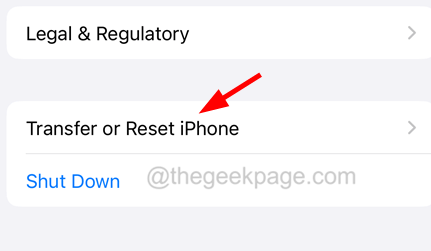
Trinn 4: Velg nå Slett alt innhold og innstillinger alternativ som vist i bildet nedenfor.
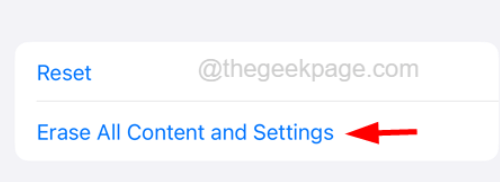
ANNONSE
Trinn 5: Det vil laste en popup-skjerm på iPhone.
Trinn 6: Du må klikke Fortsette og følg instruksjonene på skjermen for å fullføre den harde tilbakestillingsprosessen på iPhone.